在现代办公环境中,Word文档已经成为了我们日常工作和学习中不可或缺的一部分,无论是撰写报告、准备学术论文还是记录会议纪要,Word都以其强大的功能和便捷的操作赢得了广泛的喜爱,除了文字内容外,图片也是Word文档中常用的元素之一,它们不仅能够丰富文档的内容,还能提高阅读的趣味性和信息的传达效率,如何在Word中打印包含图片的文档呢?本文将详细讲解这一过程,并提供一些实用的技巧和建议。
准备工作
在开始打印之前,确保你的计算机已经连接了打印机,并且安装了必要的驱动程序,检查打印机是否处于正常工作状态,包括纸张是否充足、墨水或碳粉是否足够等,打开你需要打印的Word文档,确认其中的图片显示正常且位置正确。

设置页面布局
1、调整页边距:点击“布局”选项卡,选择“页边距”,根据需要选择合适的页边距设置,合理的页边距可以保证图片不会被裁剪掉,同时也能为文字留出足够的空间。
2、设置纸张方向:如果文档中有横向的图片或者表格,你可能需要将纸张方向设置为横向,同样在“布局”选项卡中选择“方向”,然后点击“横向”。
3、调整页面大小:根据实际需求选择A4、Letter或其他尺寸的纸张,这一步对于确保图片按比例打印非常重要。
插入与编辑图片
1、插入图片:将光标定位到想要插入图片的位置,然后点击“插入”选项卡中的“图片”按钮,从本地文件中选择一张图片插入到文档中。
2、调整图片大小和位置:选中插入的图片后,可以通过拖动边框来调整其大小;通过鼠标移动来改变其位置,为了保持图片的比例不变,可以在调整大小时按住Shift键。
3、环绕方式:右键单击图片,选择“环绕文字”,在这里可以选择不同的环绕方式如嵌入型、四周型等,选择合适的环绕方式可以使文本更好地围绕图片排列。
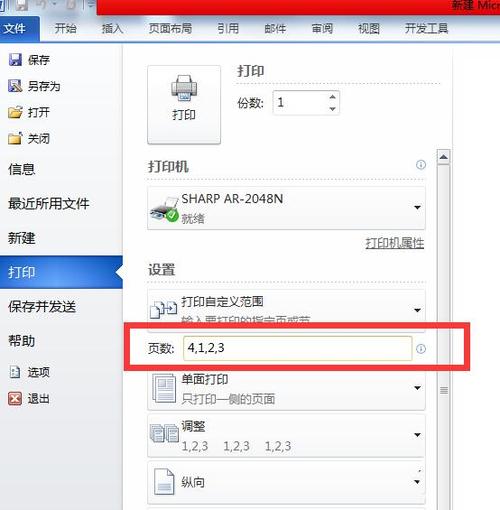
4、裁剪与旋转:如果需要对图片进行裁剪或旋转,可以选中图片后使用“图片工具”下的相应功能进行操作。
预览与打印
1、预览效果:完成上述步骤后,建议先进行一次打印预览,点击“文件”菜单下的“打印”,在右侧会出现预览界面,在这里可以看到每一页的具体布局情况,确保所有内容(尤其是图片)都能正确显示。
2、选择打印机:确认无误后返回打印设置页面,在顶部选择正确的打印机,如果是网络打印机,请确保已连接到相应的网络。
3、打印设置:根据需要调整打印份数、双面打印等参数,特别注意“每张纸上打印的页数”选项,默认情况下可能设置为“1”,但如果你希望节省纸张,可以尝试将其改为“2”或更高值,不过请注意这可能会影响图片的质量。
4、开始打印:一切准备就绪后点击“打印”按钮开始打印,等待打印完成后检查输出结果是否符合预期。
常见问题及解决方案
Q: 为什么我打印出来的图片模糊不清?
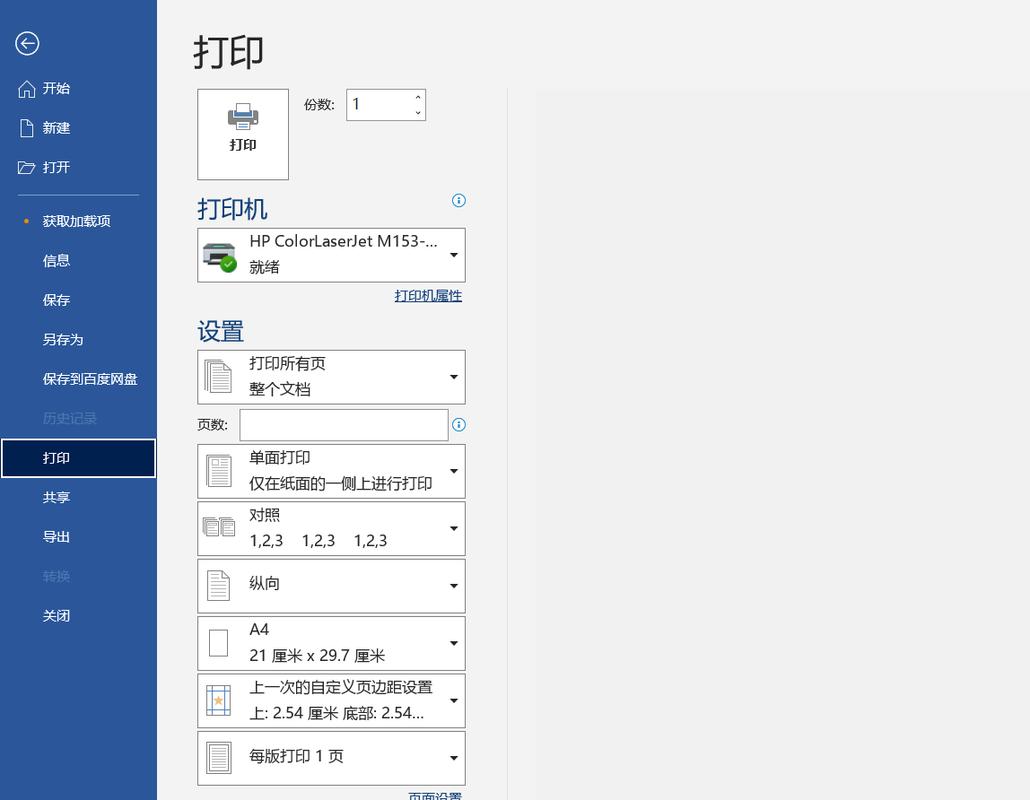
A: 这可能是由于图片分辨率过低导致的,请尝试使用高分辨率的图片替换现有图片,并在Word中适当调整其大小以适应页面布局,确保打印机设置中没有启用任何降低画质的选项。
Q: 我该如何处理多张图片同时出现在一页上的情况?
A: 当一页中有多个图片时,可以考虑使用分栏布局或者手动调整每个图片的大小和位置以避免重叠,利用Word提供的对齐工具也能帮助快速排列好各个元素,如果仍然遇到困难,不妨尝试简化设计或者分成几页来展示这些图片。
通过以上步骤,你应该能够在Word中顺利地打印出包含图片的文档了,记得在正式提交前再次仔细检查所有细节哦!
到此,以上就是小编对于word怎么打印图片的问题就介绍到这了,希望介绍的几点解答对大家有用,有任何问题和不懂的,欢迎各位朋友在评论区讨论,给我留言。
内容摘自:https://news.huochengrm.cn/cyzd/21446.html
